“บุคคลนี้ไม่พร้อมใช้งานบน Messenger” หมายความว่าอย่างไร

เรียนรู้เกี่ยวกับสถานการณ์ที่คุณอาจได้รับข้อความ “บุคคลนี้ไม่พร้อมใช้งานบน Messenger” และวิธีการแก้ไขกับคำแนะนำที่มีประโยชน์สำหรับผู้ใช้งาน Messenger

ด้วย Amazon Prime Video คุณจะได้รับความคุ้มค่าคุ้มราคาเป็นอย่างยิ่ง อย่างไรก็ตาม เช่นเดียวกับเทคโนโลยีอื่นๆ ก็ไม่รอดพ้นจากความผิดพลาดที่เกิดขึ้นเป็นครั้งคราว ด้วยคู่มือนี้ เราจะช่วยคุณแก้ไขรหัสข้อผิดพลาด Amazon Prime Video 5004 หรือ 5005

เป็นเรื่องน่าหงุดหงิดเมื่อคุณนั่งดูอะไรบางอย่างและพบรหัสข้อผิดพลาด 5004 หรือ 5005 ใน Amazon Prime Video ข้อผิดพลาดนี้มักเกิดขึ้นเมื่อการเชื่อมต่ออินเทอร์เน็ตของคุณไม่เสถียร หรือคุณกำลังพยายามลงชื่อเข้าใช้หรือออกจากแอป และอื่นๆ ไม่ต้องกังวลแม้ว่า ปฏิบัติตามวิธีด้านล่างเพื่อแก้ไขปัญหานี้
บ่อยกว่านั้น ข้อผิดพลาดเหล่านี้อาจเกิดจากปัญหาการเชื่อมต่อ เริ่มต้นด้วยการตรวจสอบการเชื่อมต่ออินเทอร์เน็ตของคุณ การเชื่อมต่อที่เสถียรและแข็งแกร่งถือเป็นสิ่งสำคัญสำหรับการสตรีมที่ราบรื่นบน Prime Video หรือแพลตฟอร์มการสตรีมอื่นๆ หากการเชื่อมต่อของคุณอ่อนหรือผันผวนให้รีเซ็ตเราเตอร์ของคุณและตรวจสอบให้แน่ใจว่าไม่มีอุปกรณ์อื่นใดกำลังใช้แบนด์วิดท์
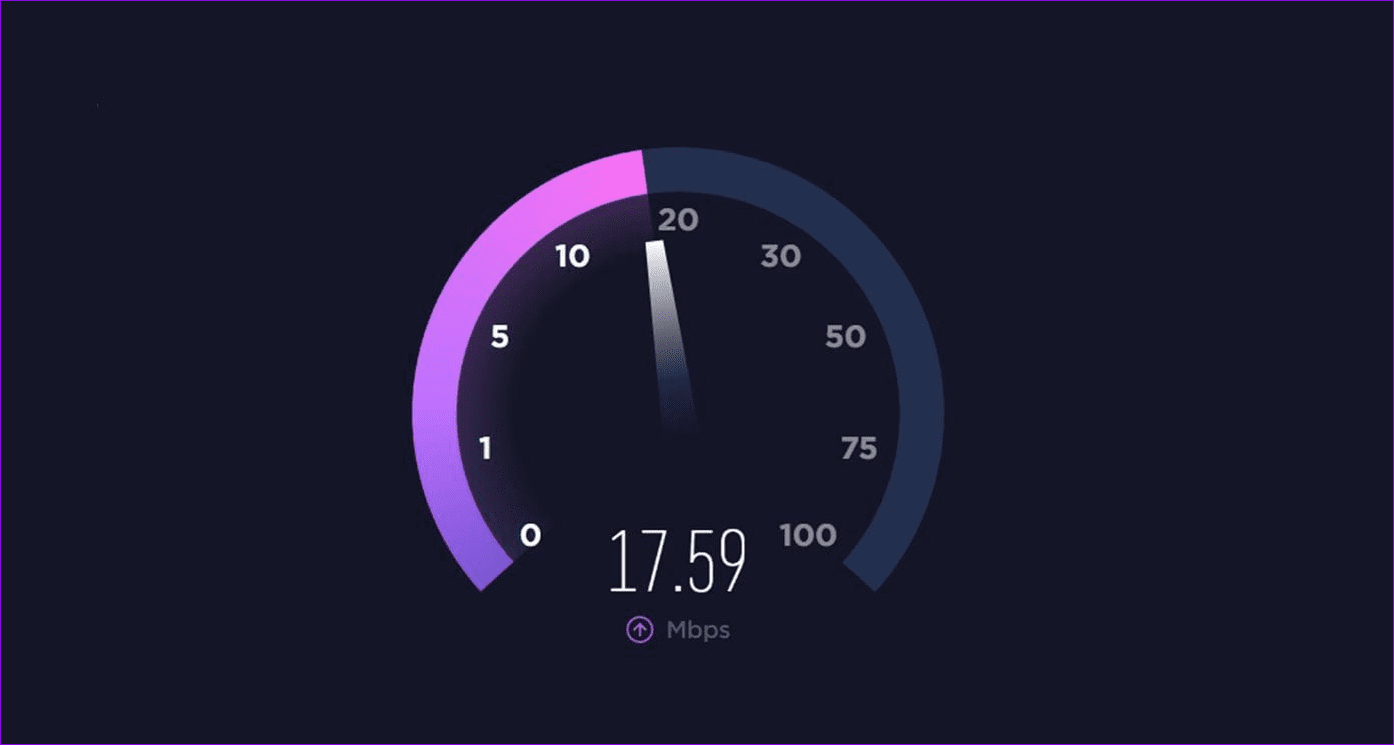
คุณยังสามารถใช้ลิงก์ด้านล่างเพื่อดูว่าการเชื่อมต่ออินเทอร์เน็ตของคุณดีแค่ไหน
อย่างไรก็ตาม หากเครือข่ายอ่อนแอหรือไม่เสถียร เคล็ดลับในการรักษาเสถียรภาพมีดังนี้:
คุณอาจพบรหัสข้อผิดพลาด 5004 หรือ 5005 ใน Amazon Prime Video หากบริการหยุดทำงานโดยสิ้นเชิง คุณสามารถตรวจสอบได้จากลิงค์ด้านล่าง:
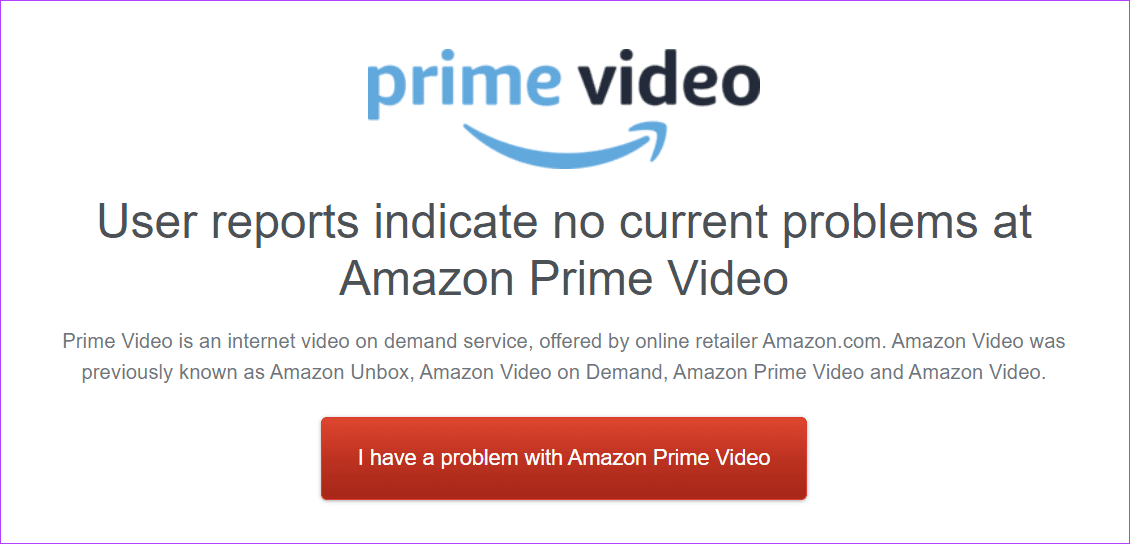
ตรวจสอบสถานะ Prime Video Server
หากมีการกล่าวว่า Prime Video กำลังประสบปัญหา ควรรอจนกว่าปัญหาจะได้รับการแก้ไขจะดีกว่า
ข้อมูลรับรองการเข้าสู่ระบบที่ไม่ถูกต้องจะไม่อนุญาตให้คุณเข้าถึงบริการ ดังนั้นโปรดตรวจสอบว่าข้อมูลรับรองถูกต้องหรือไม่ คุณยังสามารถกดไอคอนรูปตาถัดจากรหัสผ่านเพื่อดูว่าคุณป้อนถูกต้องหรือไม่
หากคุณไม่แน่ใจเกี่ยวกับรหัสผ่าน คุณสามารถรีเซ็ตรหัสผ่าน Amazon ของคุณได้ เพื่อป้องกันไม่ให้สิ่งนี้เกิดขึ้นในครั้งต่อไป คุณสามารถใช้เครื่องมือจัดการรหัสผ่านยอดนิยม ใดก็ได้ เพื่อจดจำข้อมูลประจำตัวของคุณ
เครือข่ายส่วนตัวเสมือน (VPN) พร็อกซี หรือซอฟต์แวร์ป้องกันไวรัสบางครั้งอาจรบกวนการสตรีม ซึ่งนำไปสู่ข้อผิดพลาดเช่น 5004 หรือ 5005 โปรดปิดใช้งานบริการเหล่านี้แล้วลองสตรีมอีกครั้ง
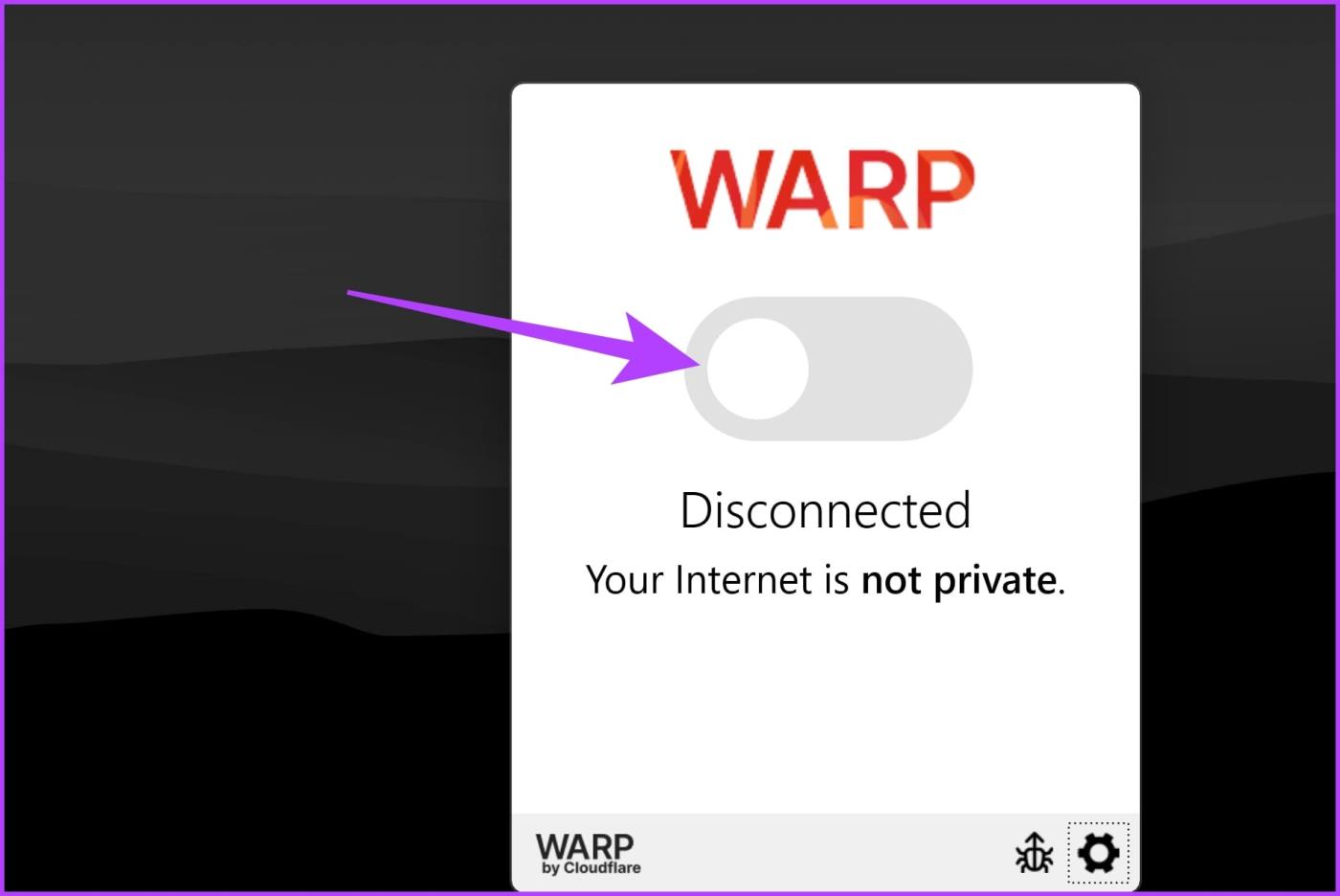
นอกจากนี้ ให้ตรวจสอบว่าแผน Amazon Prime Video ของคุณใช้งานได้หรือไม่ เนื่องจากคุณสามารถเข้าถึง Prime Video ได้ด้วยการสมัครรับข้อมูลเท่านั้น คุณสามารถตรวจสอบได้อย่างไร:
ขั้นตอนที่ 1:เปิดแอป Amazon บนสมาร์ทโฟนของคุณ เข้าสู่ระบบ หากคุณยังไม่ได้
ขั้นตอนที่ 2:แตะเมนูแฮมเบอร์เกอร์ที่มุมขวาล่างแล้วเลือกนายกรัฐมนตรี
ขั้นตอนที่ 3:เลือก Prime อีกครั้ง
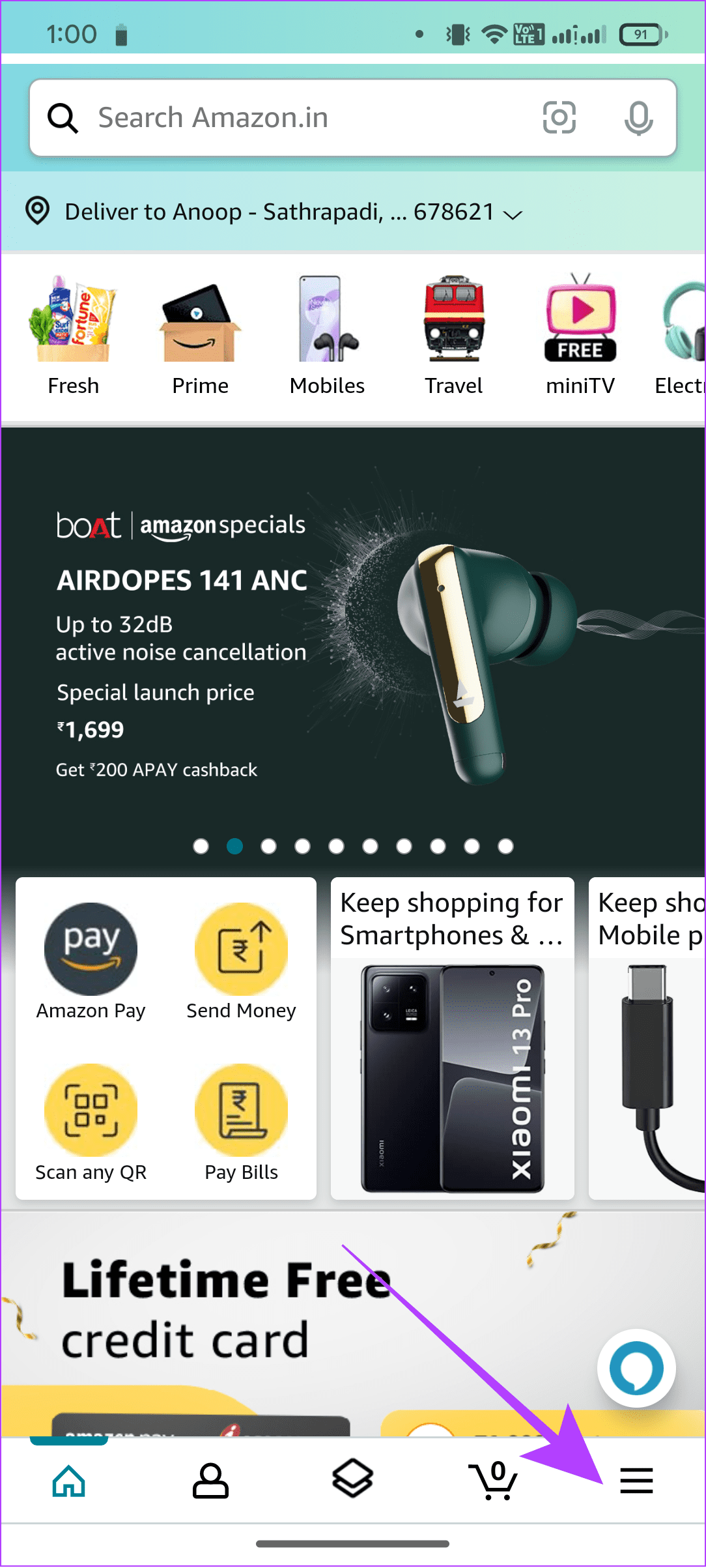
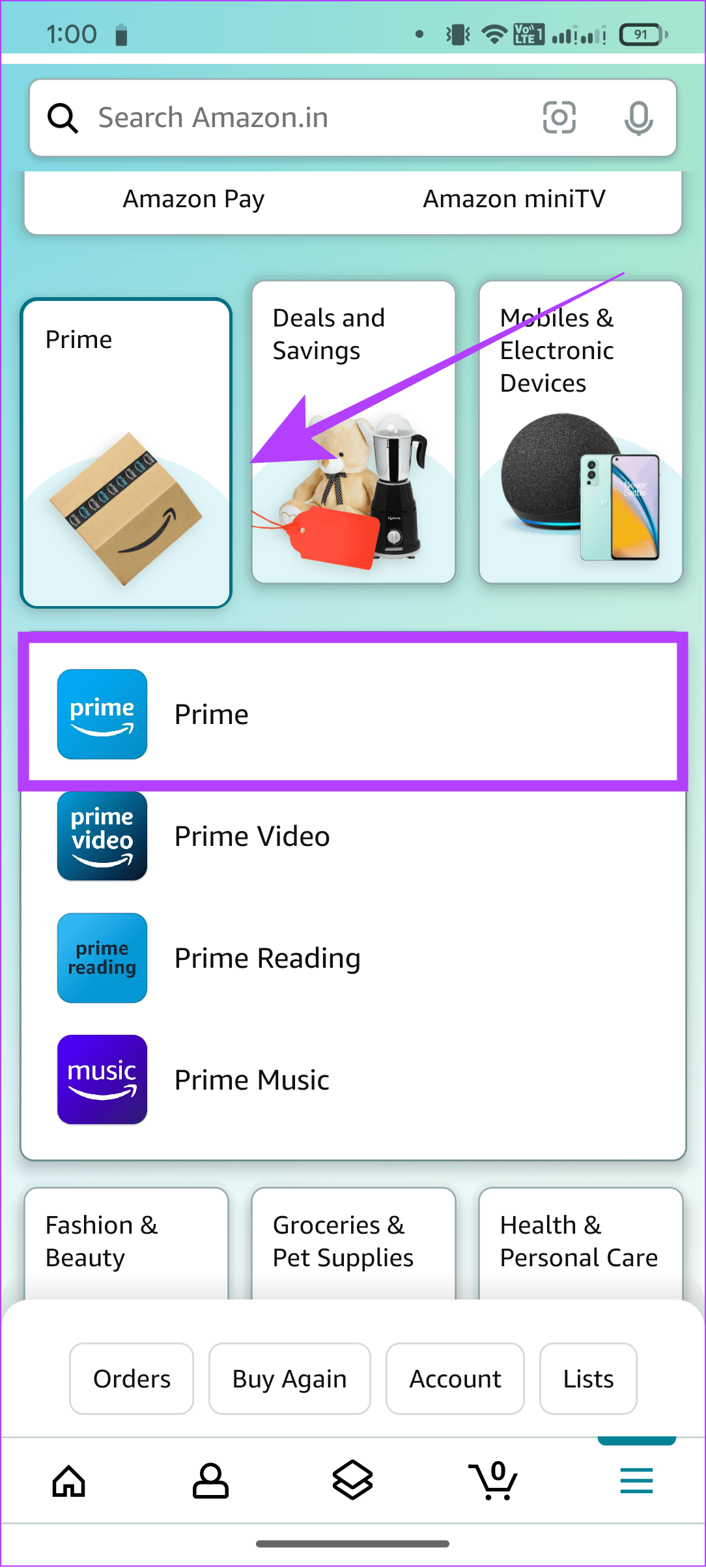
คุณสามารถดูรายละเอียดทั้งหมดที่เกี่ยวข้องกับบัญชี Amazon Prime ของคุณได้ที่นี่
ขั้นตอนที่ 1:เปิด Amazon บนเบราว์เซอร์ของคุณโดยใช้ลิงก์ด้านล่างแล้วลงชื่อเข้าใช้
เปิด Amazon บนเบราว์เซอร์ของคุณ
ขั้นตอนที่ 2:เลือกลูกศรลงถัดจาก "บัญชีและรายการ"
ขั้นตอนที่ 3:เลือก 'สมาชิกระดับนายกรัฐมนตรีของคุณ'
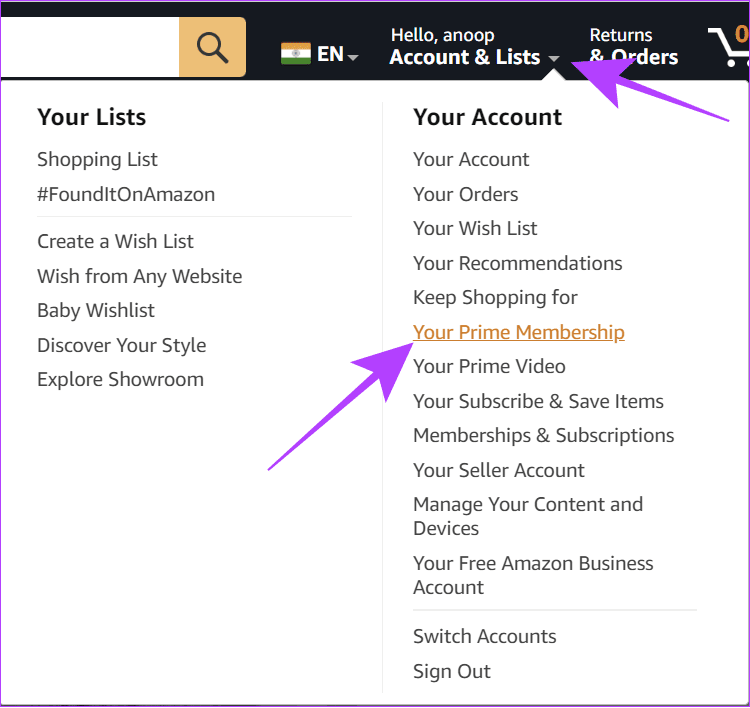
หน้านี้จะให้ข้อมูลเกี่ยวกับสถานะการเป็นสมาชิก Prime ของคุณ
คุณอาจเห็นรหัสข้อผิดพลาด 5004 หรือ 5005 ใน Amazon Prime Video เนื่องจากเกิดข้อผิดพลาด ดังนั้น คุณสามารถลบอุปกรณ์ที่ลงทะเบียนแล้วออกจาก Amazon Prime Videoแล้วเพิ่มอีกครั้งได้ นี่คือขั้นตอนในการปฏิบัติตาม:
ขั้นตอนที่ 1:เปิด Amazon Prime Video บนอุปกรณ์ของคุณ
ขั้นตอนที่ 2:ตอนนี้เพิ่มข้อมูลรับรองของคุณและกดลงชื่อเข้าใช้
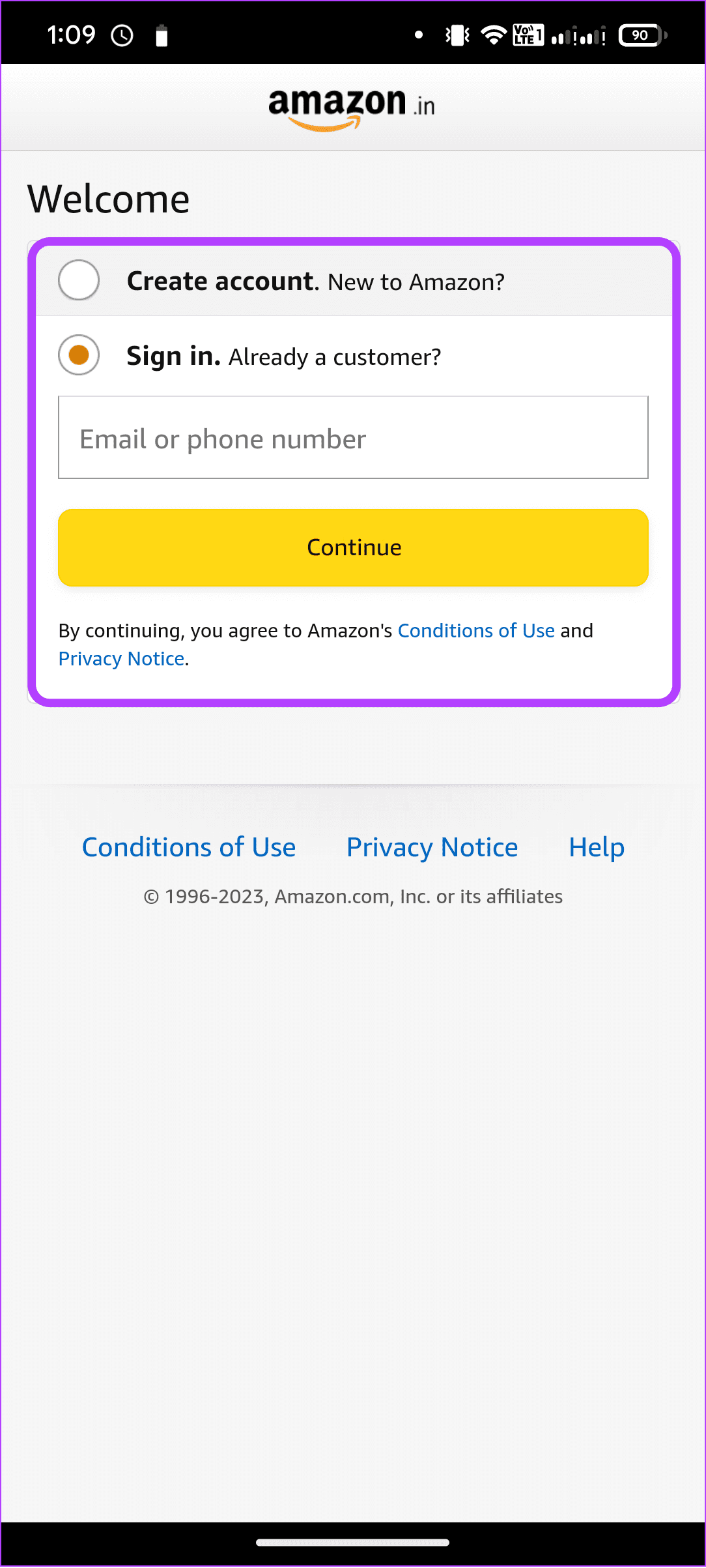
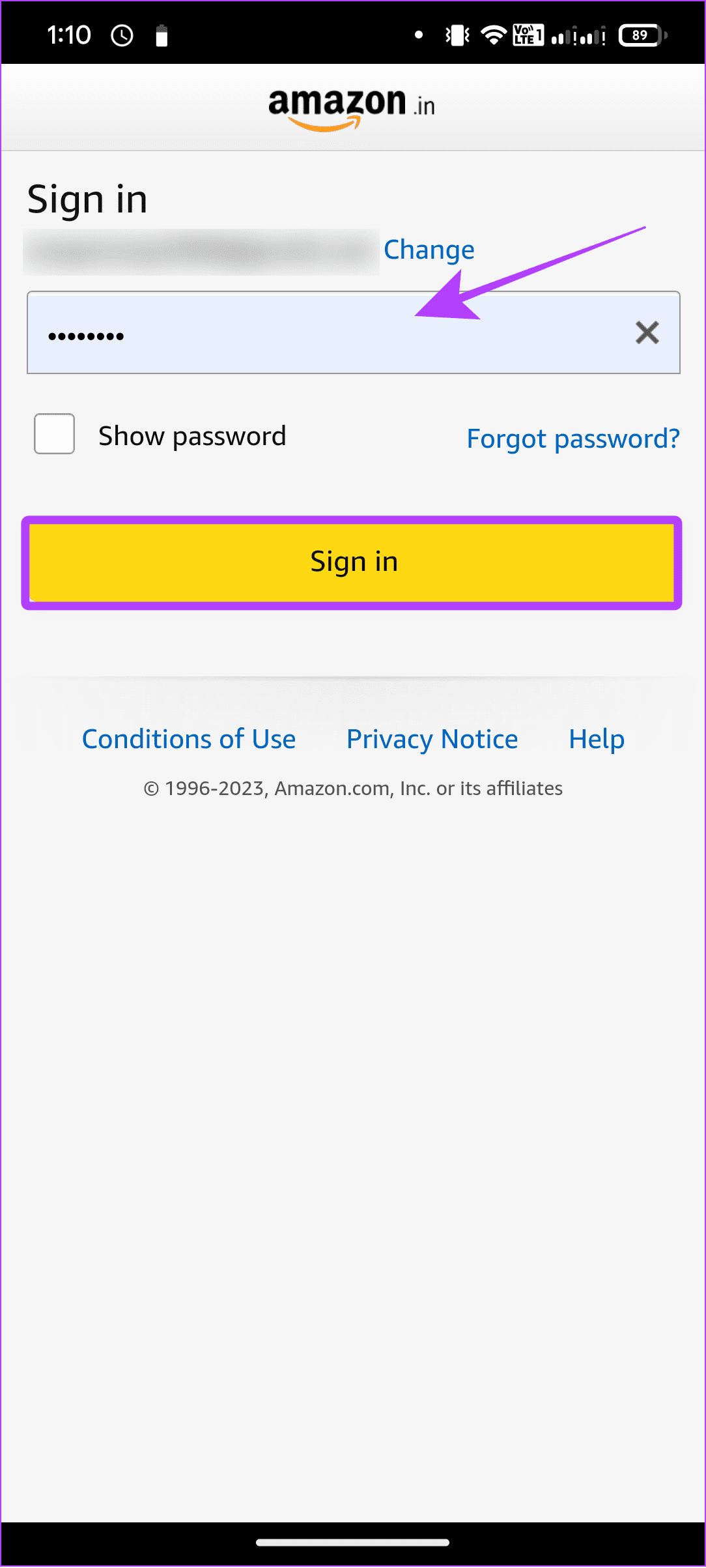
อ่านเพิ่มเติม: จะเกิดอะไรขึ้นเมื่อคุณออกจากระบบ Amazon Prime Video
แอปเวอร์ชันก่อนหน้าอาจเป็นสาเหตุที่ทำให้คุณเห็นรหัสข้อผิดพลาด Amazon Prime Video 5004 หรือ 5005 คุณสามารถตรวจสอบการอัปเดตแอปสำหรับทุกแพลตฟอร์มได้จากลิงก์ด้านล่าง:
อัปเดต Prime Video บน App Store
อัปเดต Prime Video บน Windows Store
หากมีการอัปเดตใหม่ ให้แตะอัปเดตแล้วรอให้ดาวน์โหลด เมื่ออัปเดตแอป Amazon Prime Video แล้ว ให้ตรวจสอบว่าคุณสามารถเข้าถึงแพลตฟอร์มได้หรือไม่
ไฟล์แคชสามารถช่วยให้คุณโหลดเนื้อหาได้เร็วขึ้น แต่หากไม่ได้รับการล้างเป็นครั้งคราว ไฟล์นั้นจะสะสมและอาจเสียหายเมื่อเวลาผ่านไป ซึ่งทำให้เกิดปัญหา คุณสามารถล้างแคช Amazon Prime บนเบราว์เซอร์เพื่อแก้ไขปัญหานี้ได้ อย่างไรก็ตาม หากคุณใช้อุปกรณ์ Android ให้ทำตามขั้นตอนต่อไปนี้:
หมายเหตุ:ขั้นตอนที่กล่าวถึงในที่นี้อิงจาก Stock Android อย่างไรก็ตาม อาจมีความแตกต่างกันขึ้นอยู่กับเวอร์ชัน Android และอุปกรณ์ของคุณ
ขั้นตอนที่ 1:เปิดการตั้งค่า > แตะแอป และเลือก "ดูแอป X ทั้งหมด"
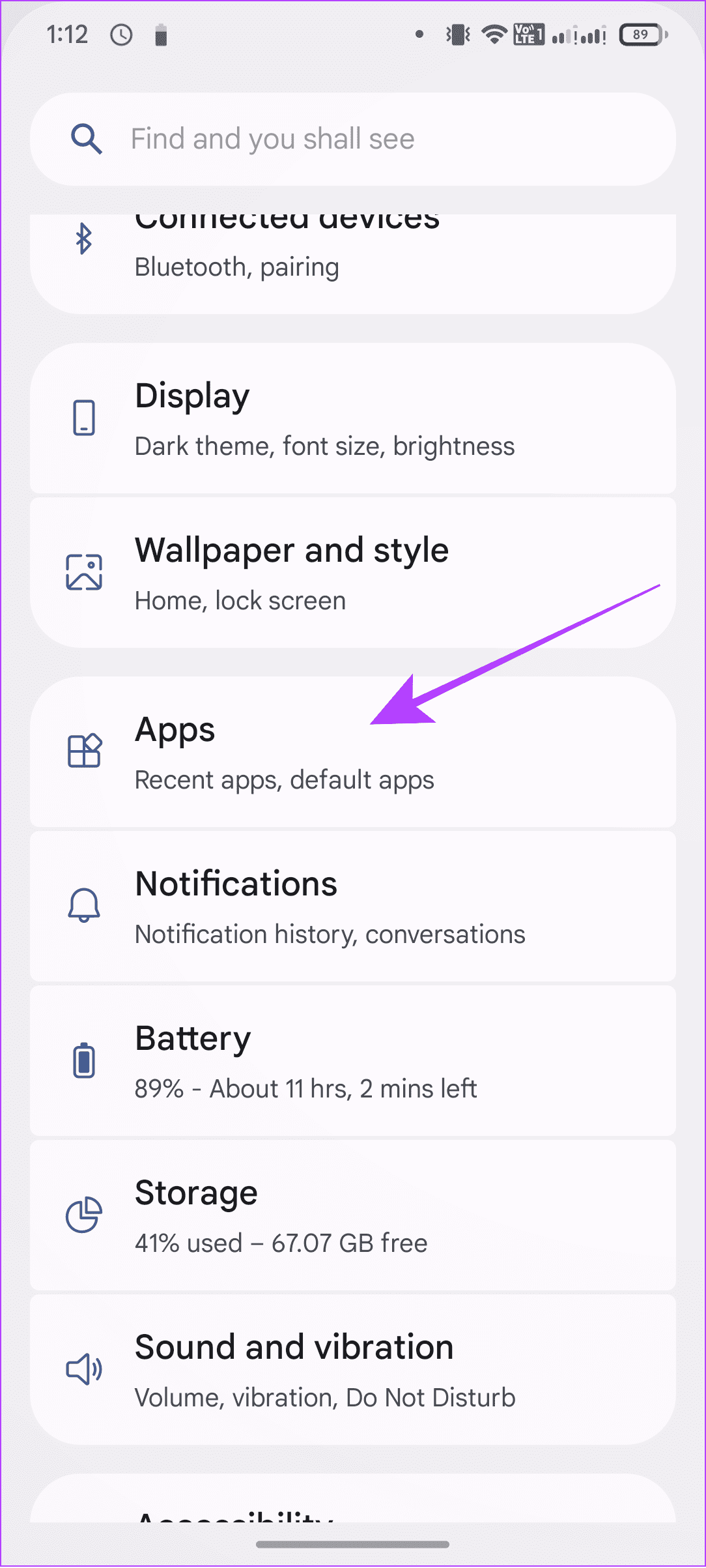
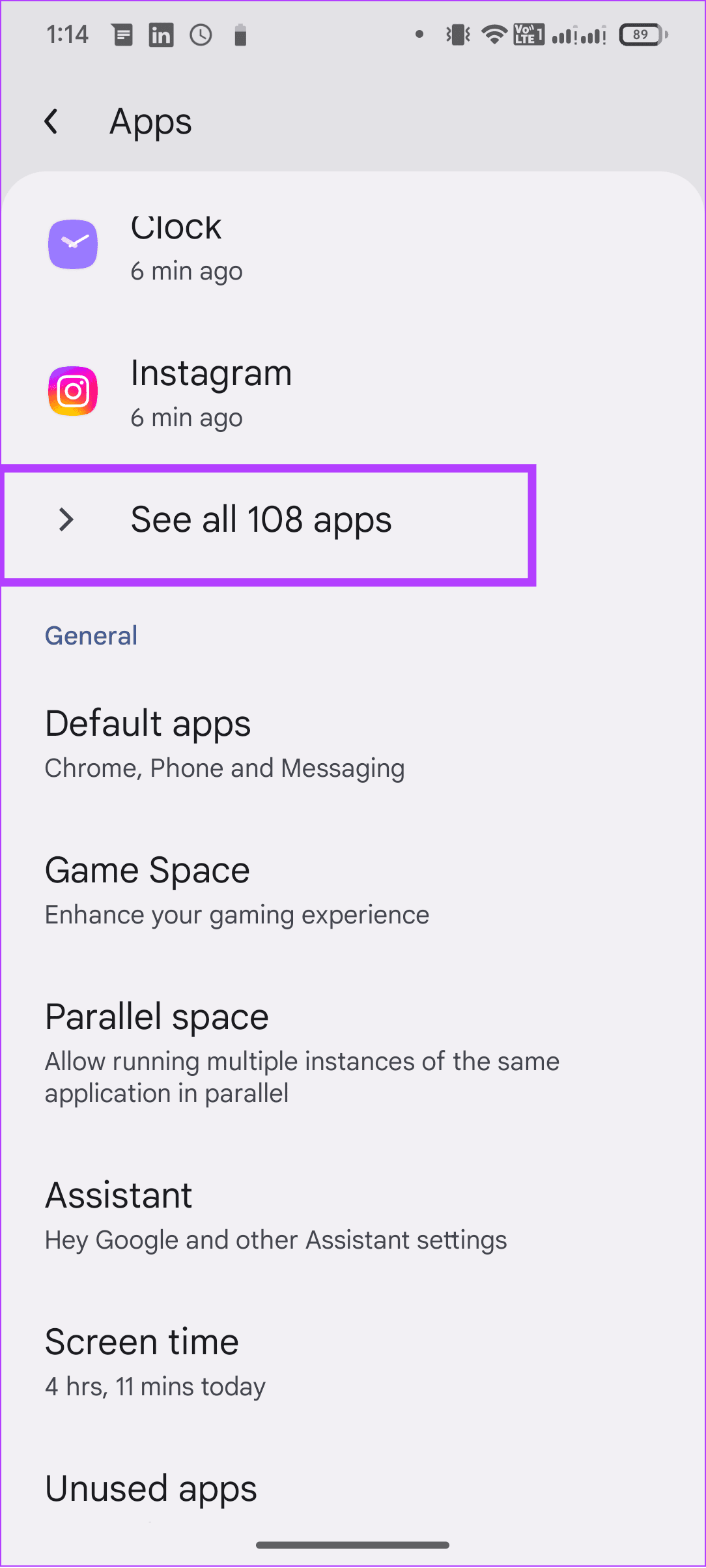
ขั้นตอนที่ 2:เลือก Prime Video แล้วแตะ 'ที่เก็บข้อมูลและแคช'
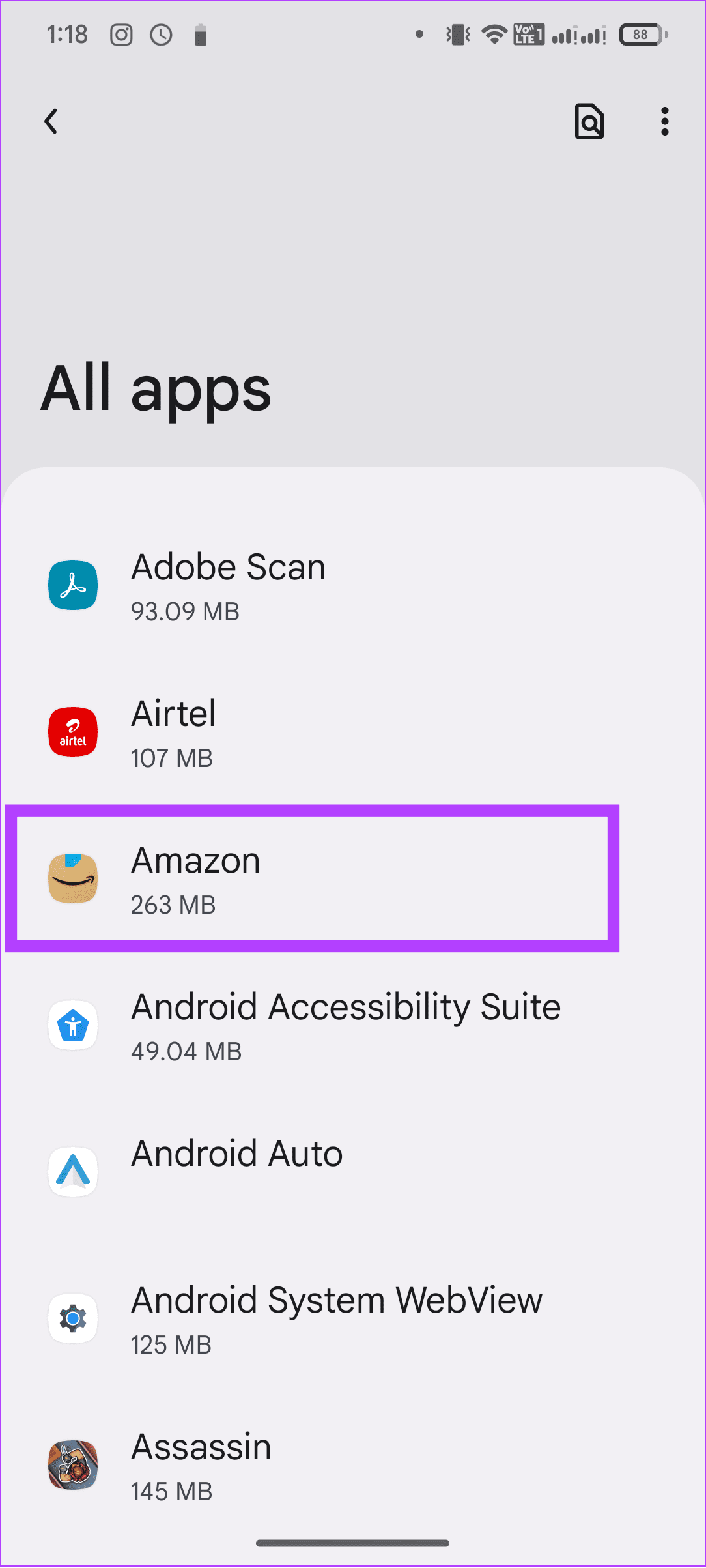
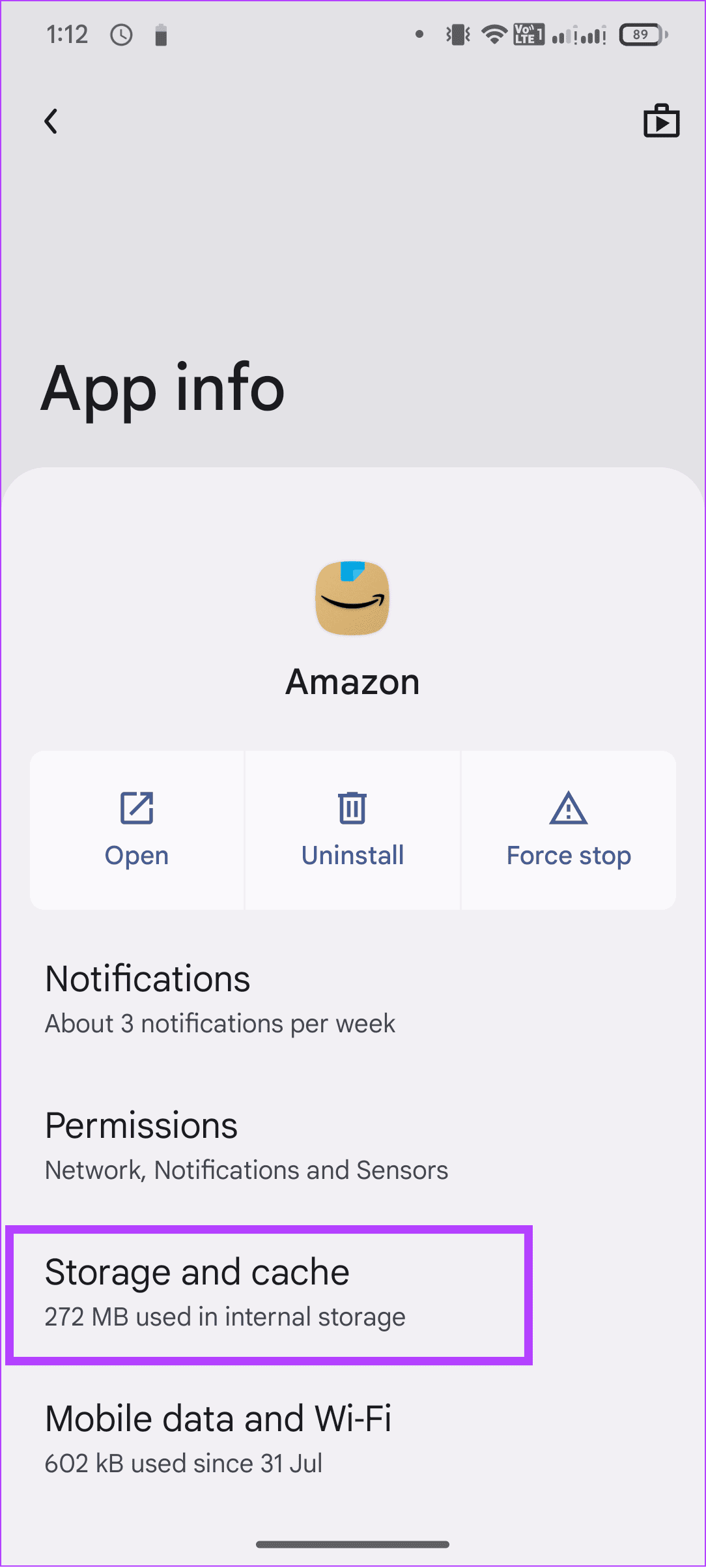
ขั้นตอนที่ 3:แตะล้างแคช
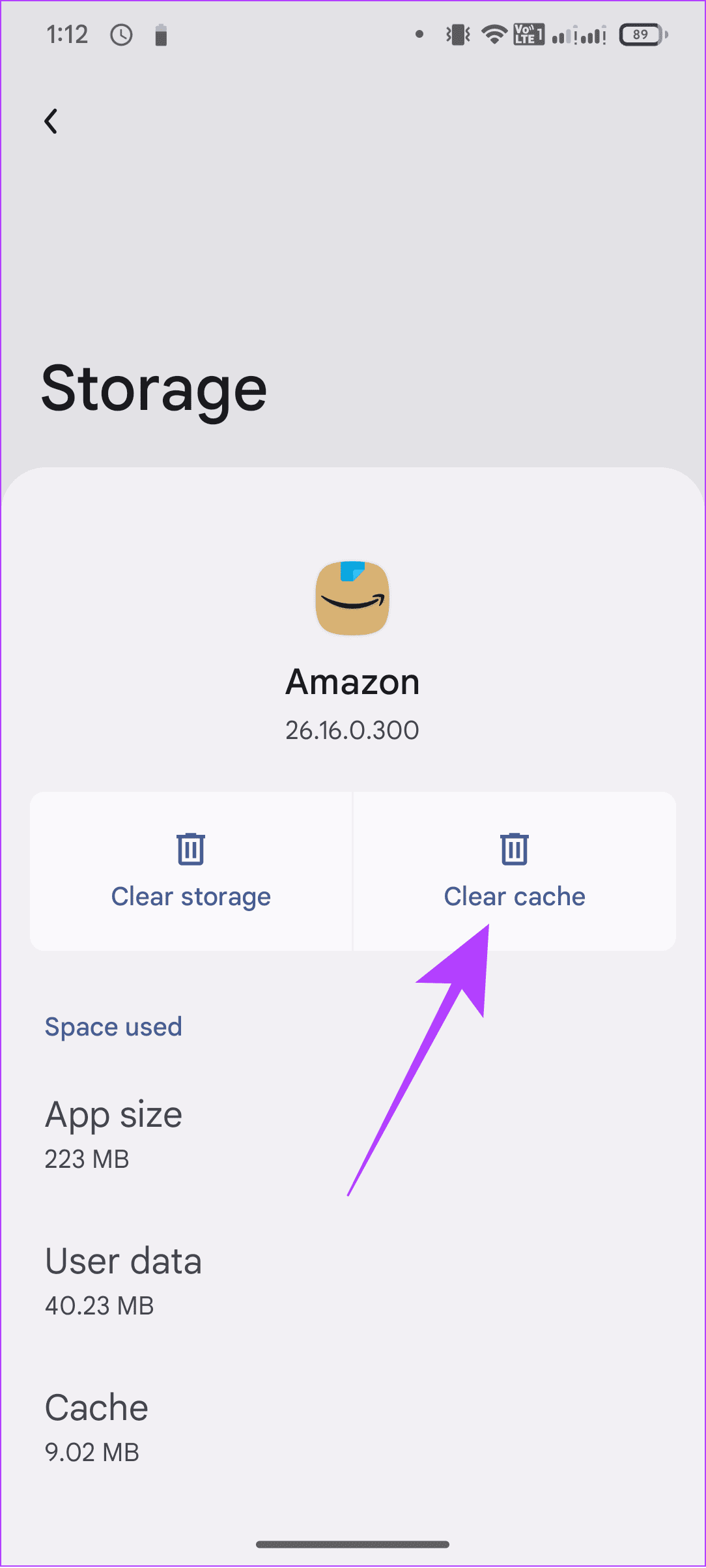
สำหรับ iPhone คุณสามารถออฟโหลดแอพและติดตั้งแอพใหม่ได้
การถอนการติดตั้งและติดตั้งแอป Prime Video ใหม่อาจแก้ไขรหัสข้อผิดพลาด 5004 หรือ 5005 บน Amazon Prime Video ได้ เรามีคำแนะนำเกี่ยวกับวิธีการถอนการติดตั้งแอพบน iPhoneและสำหรับ Windows อยู่แล้ว สำหรับ Android ให้ทำตามขั้นตอนด้านล่าง:
หมายเหตุ:ขั้นตอนอาจแตกต่างกันไปตามเวอร์ชัน Android และอุปกรณ์ที่คุณใช้
ขั้นตอนที่ 1:เปิด Play Store และค้นหา Prime Video
ขั้นตอนที่ 2:แตะถอนการติดตั้งแล้วแตะถอนการติดตั้งอีกครั้งเพื่อยืนยัน
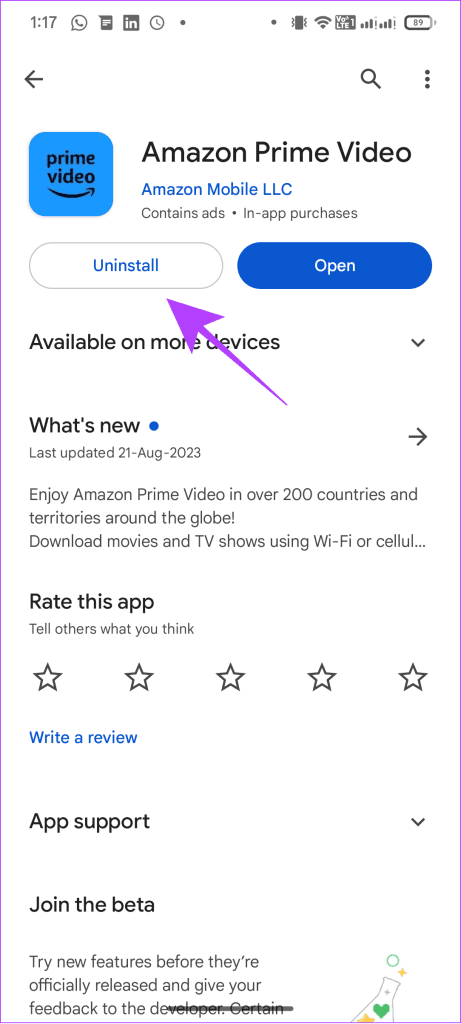
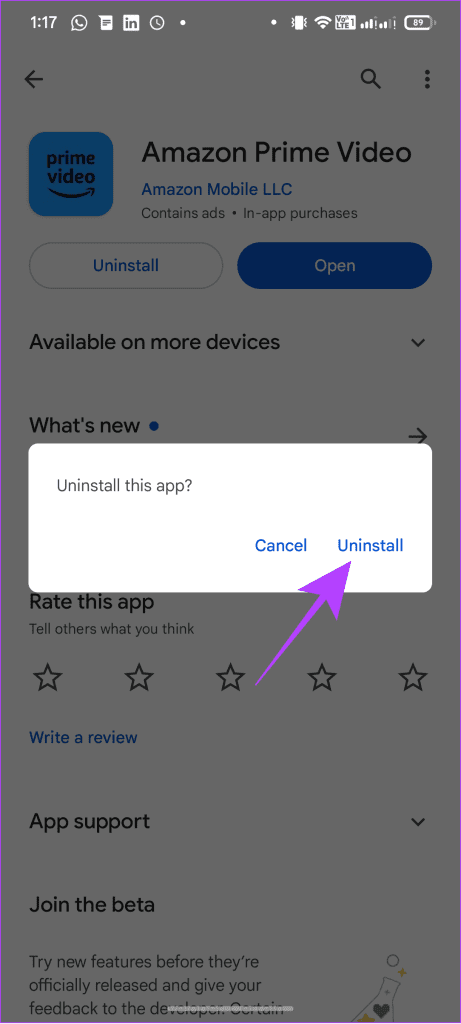
เมื่อคุณถอนการติดตั้งแอปแล้ว คุณสามารถเข้าถึงแอป Prime Video สำหรับแพลตฟอร์มที่เกี่ยวข้องได้จากลิงก์ด้านล่าง และกดติดตั้งหรือรับเพื่อติดตั้งแอปบนอุปกรณ์ของคุณ
ติดตั้ง Prime Video บน Android
ติดตั้ง Prime Video บน Windows Store
บางครั้ง รหัสข้อผิดพลาดวิดีโอ Amazon Prime 5004 หรือ 5005 อาจมีเฉพาะเจาะจงกับอุปกรณ์หรือเบราว์เซอร์ ทางออกที่ดีที่สุดในกรณีนั้นคือการตรวจสอบอุปกรณ์อื่นเพื่อดูว่าคุณสามารถใช้บริการได้หรือไม่ คุณยังสามารถใช้โหมดไม่ระบุตัวตนเพื่อเข้าถึงบริการและดูว่าจะช่วยได้หรือไม่
1. ผู้ใช้สามารถใช้ Amazon Prime Video ในเวลาเดียวกันได้กี่คน?
คุณสามารถสตรีมบนอุปกรณ์ที่แตกต่างกันสามเครื่องพร้อมกันโดยใช้บัญชี Amazon เดียว นอกจากนี้คุณยังสามารถสตรีมเนื้อหาเดียวกันบนอุปกรณ์ได้สูงสุดสองเครื่องพร้อมกัน
2. วิดีโอจะอยู่บน Amazon Prime ได้นานแค่ไหน?
ภาพยนตร์หรือรายการที่คุณเช่าจะสามารถเข้าถึงได้ในห้องสมุดเป็นเวลา 30 วันนับจากวันที่เช่า สำหรับเนื้อหาอื่นๆ นั้นขึ้นอยู่กับสัญญาระหว่าง Amazon และสตูดิโออื่นๆ
เป็นเรื่องน่าหงุดหงิดที่เห็นข้อผิดพลาดใน Amazon Prime Video เมื่อคุณพร้อมที่จะรับชมบางสิ่ง อย่างไรก็ตาม เราหวังว่าคุณจะแก้ไขปัญหารหัสข้อผิดพลาด Amazon Prime Video 5004 หรือ 5005 โดยใช้คู่มือนี้ คุณยังสามารถติดต่อฝ่ายสนับสนุนของ Amazonเพื่อขอความช่วยเหลือเป็นทางเลือกสุดท้ายได้
เรียนรู้เกี่ยวกับสถานการณ์ที่คุณอาจได้รับข้อความ “บุคคลนี้ไม่พร้อมใช้งานบน Messenger” และวิธีการแก้ไขกับคำแนะนำที่มีประโยชน์สำหรับผู้ใช้งาน Messenger
ต้องการเพิ่มหรือลบแอพออกจาก Secure Folder บนโทรศัพท์ Samsung Galaxy หรือไม่ นี่คือวิธีการทำและสิ่งที่เกิดขึ้นจากการทำเช่นนั้น
ไม่รู้วิธีปิดเสียงตัวเองในแอพ Zoom? ค้นหาคำตอบในโพสต์นี้ซึ่งเราจะบอกวิธีปิดเสียงและเปิดเสียงในแอป Zoom บน Android และ iPhone
รู้วิธีกู้คืนบัญชี Facebook ที่ถูกลบแม้หลังจาก 30 วัน อีกทั้งยังให้คำแนะนำในการเปิดใช้งานบัญชี Facebook ของคุณอีกครั้งหากคุณปิดใช้งาน
เรียนรู้วิธีแชร์เพลย์ลิสต์ Spotify ของคุณกับเพื่อน ๆ ผ่านหลายแพลตฟอร์ม อ่านบทความเพื่อหาเคล็ดลับที่มีประโยชน์
AR Zone เป็นแอพเนทีฟที่ช่วยให้ผู้ใช้ Samsung สนุกกับความจริงเสริม ประกอบด้วยฟีเจอร์มากมาย เช่น AR Emoji, AR Doodle และการวัดขนาด
คุณสามารถดูโปรไฟล์ Instagram ส่วนตัวได้โดยไม่ต้องมีการตรวจสอบโดยมนุษย์ เคล็ดลับและเครื่องมือที่เป็นประโยชน์สำหรับการเข้าถึงบัญชีส่วนตัวของ Instagram 2023
การ์ด TF คือการ์ดหน่วยความจำที่ใช้ในการจัดเก็บข้อมูล มีการเปรียบเทียบกับการ์ด SD ที่หลายคนสงสัยเกี่ยวกับความแตกต่างของทั้งสองประเภทนี้
สงสัยว่า Secure Folder บนโทรศัพท์ Samsung ของคุณอยู่ที่ไหน? ลองดูวิธีต่างๆ ในการเข้าถึง Secure Folder บนโทรศัพท์ Samsung Galaxy
การประชุมทางวิดีโอและการใช้ Zoom Breakout Rooms ถือเป็นวิธีการที่สร้างสรรค์สำหรับการประชุมและการทำงานร่วมกันที่มีประสิทธิภาพ.


![วิธีกู้คืนบัญชี Facebook ที่ถูกลบ [2021] วิธีกู้คืนบัญชี Facebook ที่ถูกลบ [2021]](https://cloudo3.com/resources4/images1/image-9184-1109092622398.png)





